
КАТЕГОРИИ:
Архитектура-(3434)Астрономия-(809)Биология-(7483)Биотехнологии-(1457)Военное дело-(14632)Высокие технологии-(1363)География-(913)Геология-(1438)Государство-(451)Демография-(1065)Дом-(47672)Журналистика и СМИ-(912)Изобретательство-(14524)Иностранные языки-(4268)Информатика-(17799)Искусство-(1338)История-(13644)Компьютеры-(11121)Косметика-(55)Кулинария-(373)Культура-(8427)Лингвистика-(374)Литература-(1642)Маркетинг-(23702)Математика-(16968)Машиностроение-(1700)Медицина-(12668)Менеджмент-(24684)Механика-(15423)Науковедение-(506)Образование-(11852)Охрана труда-(3308)Педагогика-(5571)Полиграфия-(1312)Политика-(7869)Право-(5454)Приборостроение-(1369)Программирование-(2801)Производство-(97182)Промышленность-(8706)Психология-(18388)Религия-(3217)Связь-(10668)Сельское хозяйство-(299)Социология-(6455)Спорт-(42831)Строительство-(4793)Торговля-(5050)Транспорт-(2929)Туризм-(1568)Физика-(3942)Философия-(17015)Финансы-(26596)Химия-(22929)Экология-(12095)Экономика-(9961)Электроника-(8441)Электротехника-(4623)Энергетика-(12629)Юриспруденция-(1492)Ядерная техника-(1748)
Ножницы. Данная программа позволяет производить вычисления.
|
|
|
|
Калькулятор.
 Данная программа позволяет производить вычисления.
Данная программа позволяет производить вычисления.
Если нажать на меню Вид, то в ней появится панно с режимами, содержащими несколько видов калькуляторов, которые рассмотрены ниже.
Виды: Обычный, Инженерный, Программист, Статистика
Инженерный вид – позволяет проводить дополнительные операции по сравнению с обычным калькулятором. Можно проводить вычисления тригонометрических функций в Градусах, Радианах, Градах.
Статистика. Содержит дополнительные кнопки: CAD – удаление всех введенных чисел
Программист – позволяет проводить дополнительные операции по сравнению с обычным калькулятором. Можно установить 16 («Hex»), 10 («Dex»), 8 («Oct»), 2 («Bin») - системы счисления, а также перевести из одной системы в другую.
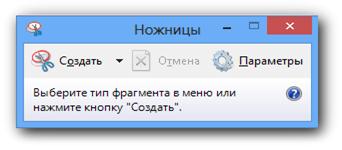 Данная программа позволяет создать скриншот (снимок) с экрана. Допустим нужно создать рисунок со страницы в интернете. Зайдите на эту страницу, нажмите на кнпоку Создать и весь экран станет мутным, как будто перед ним находится туман. Затем подведите курсор мыши к левой верхней части экрана, где нужно сделать снимок. Нажмите на левую кнопку мыши и переведите в правый нижний угол, после чего отпустите левую кнопку мыши. Как видно из рисунка мы выделили прямоугольную область описанным выше способом, в который вошли картинка и надпись. После того, как левая кнопка будет отпущена, выбранный фрагмент поместится в специальное окно.
Данная программа позволяет создать скриншот (снимок) с экрана. Допустим нужно создать рисунок со страницы в интернете. Зайдите на эту страницу, нажмите на кнпоку Создать и весь экран станет мутным, как будто перед ним находится туман. Затем подведите курсор мыши к левой верхней части экрана, где нужно сделать снимок. Нажмите на левую кнопку мыши и переведите в правый нижний угол, после чего отпустите левую кнопку мыши. Как видно из рисунка мы выделили прямоугольную область описанным выше способом, в который вошли картинка и надпись. После того, как левая кнопка будет отпущена, выбранный фрагмент поместится в специальное окно.

Сверху имеются несколько кнопок, которые позволяют: сохранить рисунок в файл ( ), копировать в буфер обмена (
), копировать в буфер обмена ( ), отправить по электронной почте (
), отправить по электронной почте ( ), карандаш (
), карандаш ( ), маркер (
), маркер ( ), стирательная резинка (
), стирательная резинка ( ). То есть, можно на рисунке нанести разного рода линии и их стереть.
). То есть, можно на рисунке нанести разного рода линии и их стереть.
|
|
|
|
|
Дата добавления: 2014-10-23; Просмотров: 262; Нарушение авторских прав?; Мы поможем в написании вашей работы!